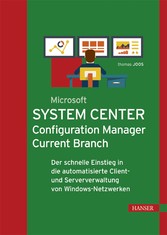
Thomas Joos
Microsoft System Center Configuration Manager Current Branch
Der schnelle Einstieg in die automatisierte Client- und Serververwaltung von Windows-Netzwerken
Inhalt
7
Vorwort
13
1 SCCM Current Branch kennenlernen und vorbereiten
15
1.1 Einführung in System Center Configuration Manager
15
1.1.1 Grundlagen zu SCCM
15
1.1.2 Anwendungskatalog, Softwarecenter und Unternehmensportal
16
1.1.3 Neuerungen im Vergleich zu SCCM 2012/2012 R2
17
1.1.4 Neuerungen in SCCM 1710
19
1.1.5 Verschiedene Configuration Manager-Branches
20
1.2 Netzwerk für SCCM Current Branch vorbereiten
22
1.2.1 Active Directory für SCCM vorbereiten
22
1.2.2 Neuen Container zur Verwaltung anlegen
22
1.2.3 Active Directory-Schema für SCCM erweitern
24
1.2.4 Gruppenrichtlinien für Firewalleinstellungen im SCCM-Netzwerk konfigurieren und testen
27
1.3 Benutzerkonten anlegen und weitere Vorbereitungen durchführen
28
1.3.1 Notwendige Benutzerkonten für SCCM anlegen
29
1.3.2 WSUS im SCCM-Netzwerk verwenden
29
1.4 SCCM-Server für die Installation vorbereiten
30
1.4.1 Notwendige Serverrollen für SCCM installieren
31
1.4.2 Windows ADK installieren
33
1.5 Datenbankserver für SCCM installieren und einrichten
34
1.5.1 Neuen Datenbankserver installieren
35
1.5.2 Installierte Datenbankserver für SCCM anpassen
37
1.5.3 SQL-Verbindung zwischen SCCM und SQL verstehen
38
1.5.4 Portfreigaben und Firewallregeln definieren
38
1.5.5 Einstellungen für SQL Server anpassen
42
2 SCCM Current Branch installieren und einrichten
45
2.1 Voraussetzungen für SCCM prüfen
46
2.1.1 Voraussetzungen für Systemrollen überprüfen
46
2.1.2 Voraussetzungsüberprüfung erweitert nutzen und skripten
47
2.2 System Center Configuration Manager installieren
48
2.2.1 Voraussetzungen für SCCM herunterladen
49
2.2.2 Installation von SCCM durchführen
50
2.2.3 Fehler beheben
58
2.2.4 Unbeaufsichtigte Installation von SCCM
59
2.2.5 Optionen für die Installation von SCCM in der Eingabeaufforderung
60
2.2.6 Installieren eines sekundären Standorts
60
2.3 Updates und neue Versionen für SCCM Current Branch installieren
65
2.3.1 Update zu SCCM Build 1710/18xx starten
67
2.3.2 Installation von Updates überwachen
70
2.3.3 Updates bei Problemen deinstallieren und Installationsprobleme beheben
71
2.3.4 Configuration Manager Trace Log Tool nutzen
72
2.3.5 Aufgaben nach der Installation von Updates
73
2.3.6 SCCM-Clients aktualisieren
73
2.4 Ermittlungsmethoden, Grenzen und Begrenzungsgruppen konfigurieren
74
2.4.1 Konfigurieren der Ermittlungsmethoden zum Anbinden von Clients
74
2.4.2 Verwalten der Standorte und angebundener Active?Directory-Gesamtstrukturen
77
2.4.3 Begrenzungsgruppen definieren
77
2.5 Notwendige SCCM-Systemrollen zuweisen
79
2.6 Mit Richtlinien Clienteinstellungen setzen
82
3 Erste Schritte mit SCCM
85
3.1 Clients an SCCM anbinden
85
3.1.1 SCCM-Agent automatisch installieren
85
3.1.2 Die Installation des SCCM-Agents verwalten
87
3.1.3 SCCM-Client manuell installieren
90
3.1.4 Geräte und Gerätesammlungen verwalten
91
3.1.5 Sammlungen erstellen
93
3.1.6 Sammlungen für das Bereitstellen von Anwendungen erstellen
96
3.2 Warnungen im SCCM-Netzwerk
98
3.3 Selbstwartung in SCCM
100
3.3.1 Wartungstasks erstellen
100
3.3.2 SCCM-Konfiguration manuell sichern
102
4 Betriebssysteme mit SCCM bereitstellen und verwalten
105
4.1 Betriebssysteme mit SCCM bereitstellen
105
4.1.1 Voraussetzungen für das Bereitstellen von Betriebssystemen
105
4.1.2 Bootimages konfigurieren
107
4.1.3 Treiber in SCCM einbinden
108
4.2 Mit SCCM eigene Installations-Images für Windows 10 erstellen
109
4.2.1 Erstellen einer neuen Tasksequenz für die Erfassung eines Images
109
4.2.2 Quell-PC mit Windows 10 als Image auf dem SCCM-Server speichern
110
4.3 Windows 10 über SCCM bereitstellen
112
4.3.1 Betriebssysteme in SCCM einbinden
113
4.3.2 Zu Windows 10 aktualisieren
116
4.3.3 Betriebssystem mit Startmedium installieren
123
4.3.4 Windows Assessment and Deployment Kit (ADK)
124
4.4 Schneller und sicherer Windows?10 installieren
126
4.4.1 Automatisierte Installation von Windows 10
127
4.4.2 Windows 10 aktivieren
130
4.4.3 ISO-Dateien mit dem Media Creation Tool kostenlos bei Microsoft herunterladen
132
4.4.4 Microsoft-Tools für die Anpassung nutzen
132
4.4.5 ISO-Datei mit WinReducer bearbeiten
133
4.4.6 Eigene Patch-CDs für Windows und Office erstellen
135
4.5 Windows 10-Wartung mit SCCM
137
4.5.1 Windows 10-Rechner optimal verwalten
137
4.5.2 Wartungspläne anpassen
140
5 Updates über SCCM mit WSUS verteilen
143
5.1 WSUS mit SCCM verbinden
143
5.1.1 SCCM an WSUS anbinden
143
5.1.2 Überwachen der Update-Installation
146
5.2 Mit Gruppenrichtlinien die Windows 10-Updates steuern
147
5.2.1 Vorlagen für Gruppenrichtlinien herunterladen
148
5.2.2 Nicht alle Gruppenrichtlinien sind in Windows 10 Pro verfügbar
148
5.2.3 Windows 10 Updates mit WSUS bereitstellen
149
5.2.4 Windows 10 an WSUS anbinden
149
5.2.5 Microsoft Store ist nur in den Editionen Enterprise und Education deaktivierbar
150
5.2.6 Updates steuern mit Windows Update for Business
150
5.2.7 Update-Funktionen effizient nutzen
151
5.2.8 Datenschutz verbessern
152
5.2.9 Sicherheitseinstellungen für das Netzwerk steuern
152
5.2.10 Ordnerzugriff überwachen
153
5.2.11 Exploit-Schutz per Gruppenrichtlinie steuern
153
5.2.12 Windows Defender Security Center mit Gruppenrichtlinien steuern
153
5.2.13 Sprach-Assistent Cortana zügeln
154
5.3 Skripte in Gruppenrichtlinien nutzen
156
5.3.1 Anmelde- und Abmeldeskripte für Benutzer und Computer definieren
156
5.3.2 Klassische Anmeldeskripte weiter nutzen
157
5.3.3 Skripte in Gruppenrichtlinien integrieren
158
5.3.4 Skripte kombinieren und parallel ausführen
160
5.3.5 Einstellungen für Skripte in den Gruppenrichtlinien steuern
161
5.3.6 Loopbackverarbeitung von Gruppenrichtlinien berücksichtigen
161
5.3.7 Sicherheitseinstellungen für Skripte in der PowerShell beachten
162
5.3.8 Fehler mit Group Policy Log beheben
163
5.3.9 Wichtige Informationen immer im Blick: BGInfo auch in Skripten hinterlegen
163
6 Anwendungen mit SCCM bereitstellen
167
6.1 Rollout und die Verwaltung von Office 2016 in Unternehmen
167
6.1.1 Grundlagen zur Installation
167
6.1.2 Office mobil auf dem Tablet und Smartphone nutzen
168
6.1.3 Office Click-to-Run-(C2R-)Setup anpassen
168
6.1.4 Installationsdateien von Office 365/2016 automatisiert herunterladen und Installation durchführen
171
6.2 Office 2016 mit SCCM im Netzwerk verteilen
171
6.2.1 Office Customization Tool in der Praxis
172
6.2.2 Office 2016 mit SCCM im Netzwerk automatisiert verteilen
174
6.3 Von Office 2010/2013 zu Office 2016 wechseln
178
6.3.1 Profileinstellungen und E-Mail-Konten in Outlook 2010/2013/2016 sichern
179
6.4 Office 2016 mit Richtlinien steuern
180
6.4.1 Grundlegende Einstellungen für Office 2016
180
6.4.2 Sicherheitseinstellungen für Office 2016 konfigurieren
181
6.4.3 Telemetrie mit Office 2016
182
6.5 Anwendungen bereitstellen
182
6.5.1 Bereitstellung von Anwendungen simulieren
182
6.5.2 Anwendungen bereitstellen
183
6.6 Pakete verteilen
187
6.6.1 Paketverteilung am Beispiel von .NET Framework
188
7 SCCM-Umgebung planen
191
7.1 Grundlagen zum Aufbau einer SCCM-Umgebung
191
7.1.1 Standorte der zentralen Verwaltung
192
7.1.2 Eigenständiger primärer Standort
192
7.1.3 Sekundäre Standorte
193
7.2 SCCM-Standorte installieren
193
7.2.1 Grundlagen zum Standortsystemserver
194
7.2.2 Standortinformationen in Active Directory veröffentlichen
194
7.3 Eine Standorthierarchie entwerfen
195
7.3.1 Eigenständige primäre Standorte verwenden
195
7.3.2 Standort der zentralen Verwaltung definieren
196
7.3.3 Primäre Standorte verwenden
197
7.3.4 Sekundäre Standorte verwenden
197
8 Standorte und Hierarchien konfigurieren
199
8.1 Standortsystemrollen verwalten
199
8.1.1 Standortsystemrollen auf neuen Standortsystemserver installieren
199
8.1.2 Dienstverbindungspunkt in SCCM
201
8.1.3 Erforderliche Berechtigungen für den Internetzugriff
202
8.2 Datenbankreplikate für Verwaltungspunkte
202
8.2.1 Standortdatenbankserver für die Veröffentlichung des Datenbankreplikats vorbereiten
203
8.2.2 Datenbankreplikatserver konfigurieren
203
8.2.3 Verwaltungspunkte für die Verwendung des Datenbankreplikats konfigurieren
205
8.2.4 SQL Server Service Broker konfigurieren
206
8.3 Standortdaten veröffentlichen
207
9 Clients verwalten und inventarisieren
211
9.1 Hardwareinventur in SCCM
211
9.1.1 Einstieg in die Hardwareinventur
212
9.1.2 Hardwareinventar mit dem Ressourcen-Explorer anzeigen
213
9.1.3 Hardwareinventur für Linux
215
9.2 Softwareinventur nutzen
216
9.2.1 Softwareinventur konfigurieren
217
9.2.2 Softwareinventar anzeigen
217
9.3 Lizenzverwaltung mit SCCM (Asset Intelligence)
218
9.4 Remotesteuerung nutzen
222
9.4.1 Remotesteuerung konfigurieren
223
9.4.2 Remoteverwaltung aktiv nutzen
223
10 Endpoint Protection mit SCCM
225
10.1 Endpoint Protection verwalten
225
10.1.1 Endpoint Protection konfigurieren
227
10.2 Windows 10 mit Bordmitteln vor Ransomware schützen
235
10.2.1 Überwachten Ordnerzugriff aktivieren
235
10.2.2 Überwachten Ordnerzugriff konfigurieren
237
10.2.3 Grundlagen zum Ransomware-Schutz
237
10.2.4 Erweiterte Einstellungen für Administratoren und Gruppenrichtlinien festlegen
237
10.2.5 Exploit-Schutz konfigurieren
238
10.2.6 Exploit Guard-Richtlinien in SCCM definieren
238
10.2.7 Vorlagen für Gruppenrichtlinien herunterladen
239
10.2.8 Windows Defender Security Center mit Gruppenrichtlinien steuern
240
11 Weiterführende Informationen
241
11.1 Internetseiten von Microsoft zum Thema SCCM
241
11.2 Schritt-für-Schritt-Anleitungen
242
11.3 Deutsche Internetseiten für SCCM
242
11.4 YouTube-Videos zu SCCM
242
Index
243
© 2009-2024 ciando GmbH
 Zu Hanser-Fachbuch.de
Zu Hanser-Fachbuch.de
 Warenkorb
Warenkorb